Youtubeの再生リストを非公開に設定したい…
・再生リストを公開/非公開に設定できるの?
・非公開に設定を変更する手順がわからない…
と、お悩みではないですか?
たしかに、自分だけの再生リストを作りたい時ってありますよね。
私も、仕事用にYoutubeの再生リストをいくつか持っていますが、全部非公開にしていますよ~。
というのも、他人が作った動画の公開されている再生リストって、なんだかちょっと自分には合わないんですよ…。
なので、自分で動画を並び替えて、勝手に再生リストを作って、使っています。
もちろん、自分で作った再生リストは、非公開にしていますよ~。
再生リストの公開/非公開の設定は、とても簡単です。
ということで本日の記事時は、Youtubeの再生リストを公開/非公開にする設定手順をスクショを使ってわかりやすく解説していきますね~。
Youtubeの再生リストを公開/非公開にする設定方法
Youtubeの再生リストを、公開/非公開にする設定は、とても簡単ですよ!
今回、この記事を書くにあたり、スマホ(Android)を使ってやってみたのですが、かかった時間は1分くらいかな。
とても簡単な手順で、Youtubeの再生リストの設定を変更することができました。
ということで、さっそくそのやり方を紹介していきますね~。
Youtubeの再生リストを、公開/非公開にするのは簡単!
Youtubeの再生リストの設定を変更する方法ですが、まず最初に、スマホのホーム画面から、Youtubeアプリをタップして開いてください。
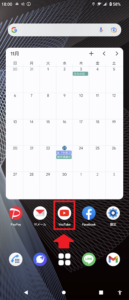
そうしたら次に、画面右下の「ライブラリ」をタップしてください。
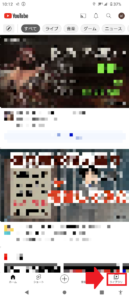
そうすると、作成した再生リストが表示されます。
公開/非公開に設定したい再生リストを選んでタップしてください。
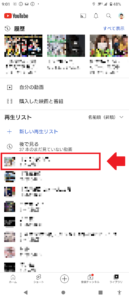
そうすると、選んだ再生リストが表示されます。
サムネイル画像の下に「ペンのアイコン」が表示されますので、その部分をタップしてください。
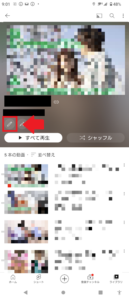
そうすると、再生リストの編集画面に切り替わります。
プライバシーの部分の右に「▼」のアイコンがありますので、その部分をタップしてください。
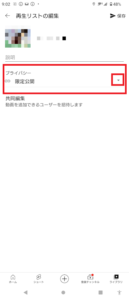
そうすると、
・公開
・限定公開
・非公開
と表示されますので、好きな項目を選んでタップしてください。
※ちなみに、「限定公開」とはリンクを知っている人が視聴可能となっています。
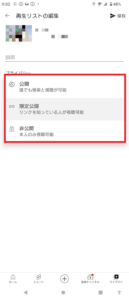
設定が終わったら画面右上の「保存」をタップしてください。
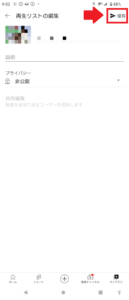
これで完了!
再生リストを、公開/非公開に設定することができました。
要点をまとめてみますね。
1.スマホのホーム画面から、Youtubeアプリをタップして開く
2.画面右下の「ライブラリ」をタップ
3.公開/非公開に設定したい再生リストを選んでタップ
4.「ペンのアイコン」をタップ
5.「▼」のアイコンをタップ
6.好きな項目を選んでタップ
7.画面右上の「保存」をタップ
となります。
先ほども言いましたが、「限定公開」というのは、基本的に非公開の設定になっています。
そして、再生リストのリンクを知っている人が、
・再生リストを見えたり
・再生リストを編集できたり
なんてことが可能です。
再生リストのリンクですが、この部分から共有リンクを発行して友人などに送ることができます。
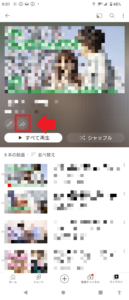
まとめ
ということで本日の記事は、Youtubeの再生リストを公開/非公開にする設定方法を紹介しました。
簡単な手順で設定変更できますので、やってみてください。
本日の記事は以上です。
最後までお付き合いいただき、ありがとうございます。

